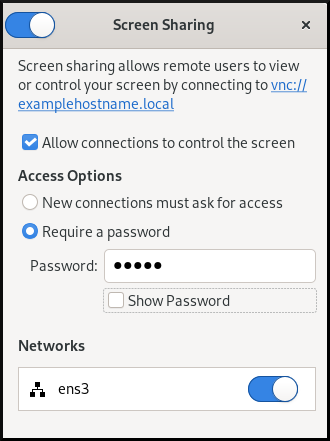第 10 章 以单个用户身份远程访问桌面
您可以使用图形 GNOME 应用程序远程连接到 RHEL 服务器上的桌面。在给定时间,只能有一个用户连接到服务器上的桌面。
10.1. 使用 GNOME 在服务器上启用桌面共享
复制链接链接已复制到粘贴板!
这个流程将 RHEL 服务器配置为启用来自单一客户端的远程桌面连接。
先决条件
GNOME Remote Desktop 服务已安装:
dnf install gnome-remote-desktop
# dnf install gnome-remote-desktopCopy to Clipboard Copied! Toggle word wrap Toggle overflow
流程
配置防火墙规则来启用对服务器的 VNC 访问:
firewall-cmd --permanent --add-service=vnc-server
# firewall-cmd --permanent --add-service=vnc-server successCopy to Clipboard Copied! Toggle word wrap Toggle overflow 重新载入防火墙规则:
firewall-cmd --reload
# firewall-cmd --reload successCopy to Clipboard Copied! Toggle word wrap Toggle overflow - 在 GNOME 中打开 Settings.
进入到 Sharing 菜单:

单击 Screen Sharing。
屏幕共享配置会打开:

点击窗口标头中的切换按钮启用页面共享:
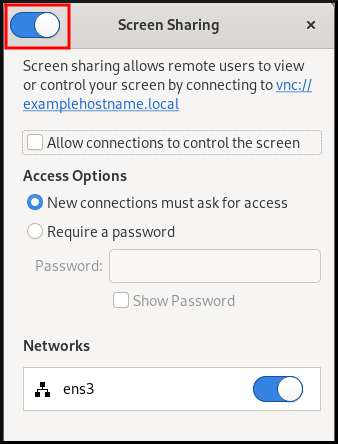
- 选择 Allow connections to control the screen 复选框。
- 在 Access Options 下,选择 Require a password 选项。
在 Password 字段中设置密码。
在连接到服务器上的桌面时,远程客户端必须输入此密码。